Nous utilisons quotidiennement nos smartphones pour gérer des données sensibles et privées. Que ce soit des courriels, des informations bancaires, des détails de cartes de crédit ou encore des transactions financières, la liste des informations stockées est longue. Pour ceux qui accordent une importance particulière à la sécurité, l’absence d’une solution simple pour verrouiller des applications spécifiques peut être source de frustration. Heureusement, il existe des moyens de pallier ce manque.
Ce guide vous expliquera comment protéger vos informations personnelles en ajoutant un mot de passe à n’importe quelle application sur votre téléphone ou votre montre Apple.
Comment sécuriser l’accès à une application sur iPhone ou iPad
Les iPhones sont reconnus pour leur conception axée sur l’utilisateur. Ils intègrent par défaut un ensemble d’applications utiles comme le calendrier, l’appareil photo, l’horloge et FaceTime. L’App Store donne aussi un accès direct à des milliers d’applications pour quasiment tous les usages.
Cependant, certaines de ces applications peuvent contenir des informations confidentielles que vous préféreriez ne pas partager avec d’autres personnes ayant accès à votre appareil. C’est pourquoi Apple a prévu la possibilité de verrouiller des applications spécifiques à l’aide d’un mot de passe.
Voici les méthodes pour y parvenir.
Verrouiller une application avec la fonction « Accès guidé » sur iPhone ou iPad
La fonctionnalité « Accès guidé » d’iOS permet de désactiver toutes les applications de votre appareil, à l’exception d’une seule. Lorsqu’elle est activée, seule l’application sélectionnée reste accessible. C’est particulièrement pratique lorsque vous prêtez votre iPhone à un ami ou à un enfant.
Voici comment activer l' »Accès guidé » sur votre iPhone :
- Ouvrez l’application « Réglages », puis touchez « Accessibilité ».
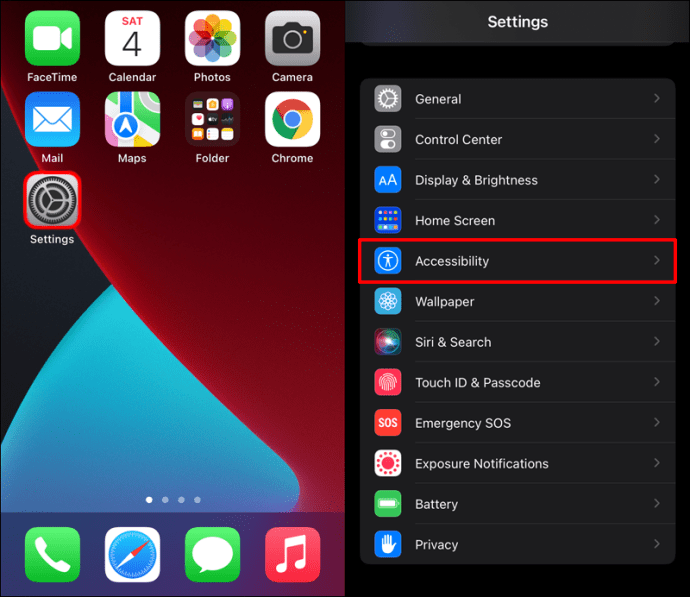
- Sélectionnez « Accès guidé ».
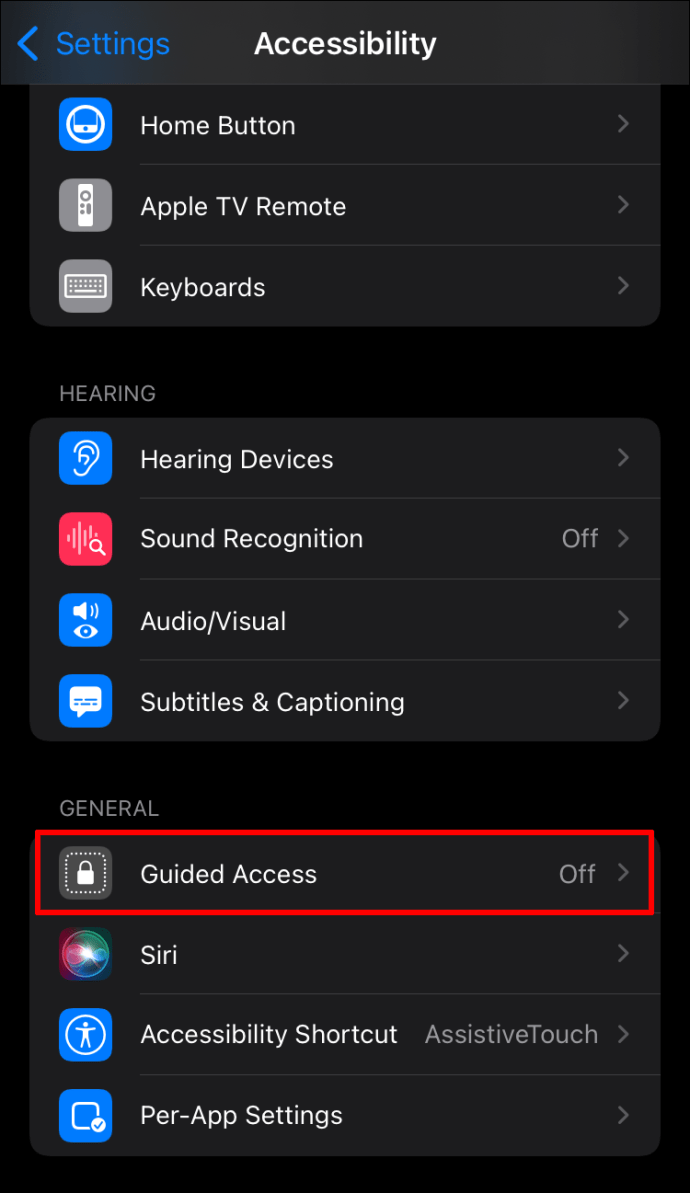
- Cliquez sur « Réglages du code ».
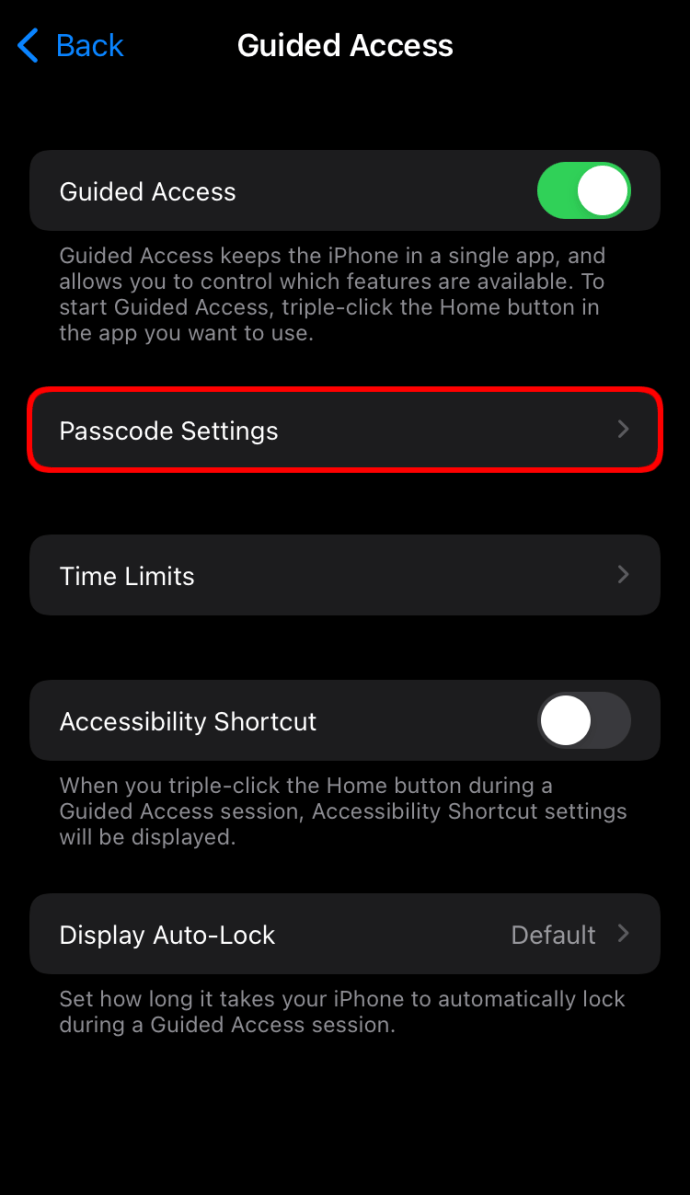
- Choisissez « Définir le code de l’accès guidé ».
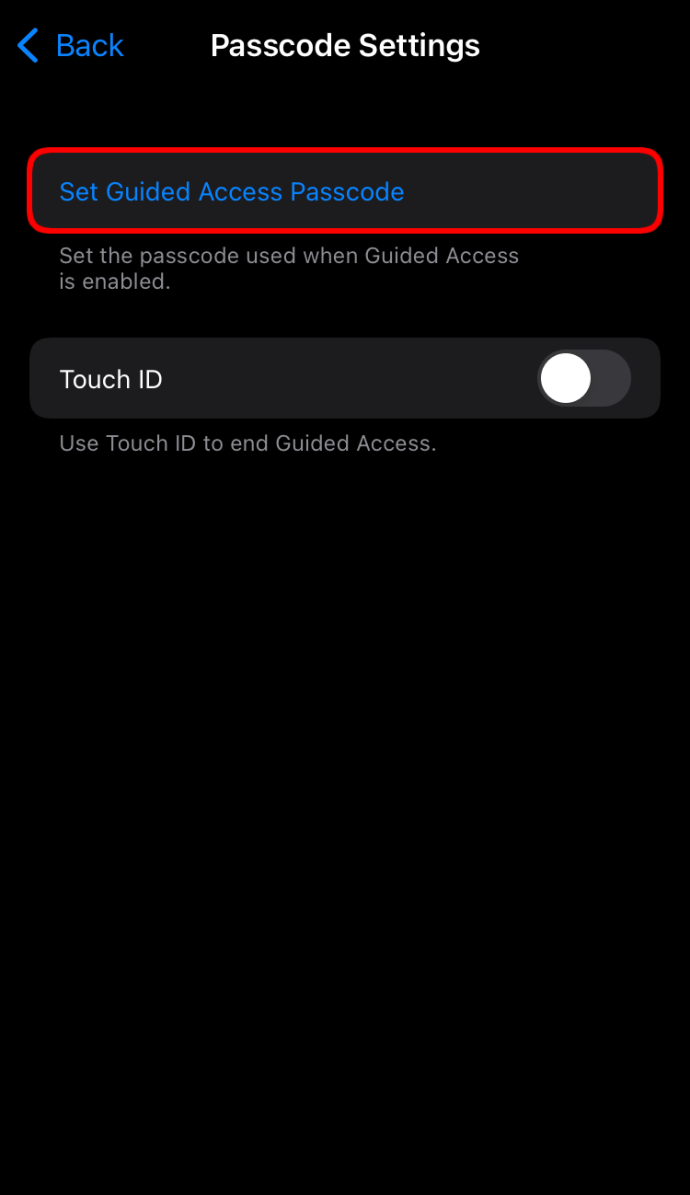
- Saisissez le mot de passe que vous souhaitez utiliser. Il est recommandé de choisir un mot de passe différent de celui utilisé pour déverrouiller votre appareil.
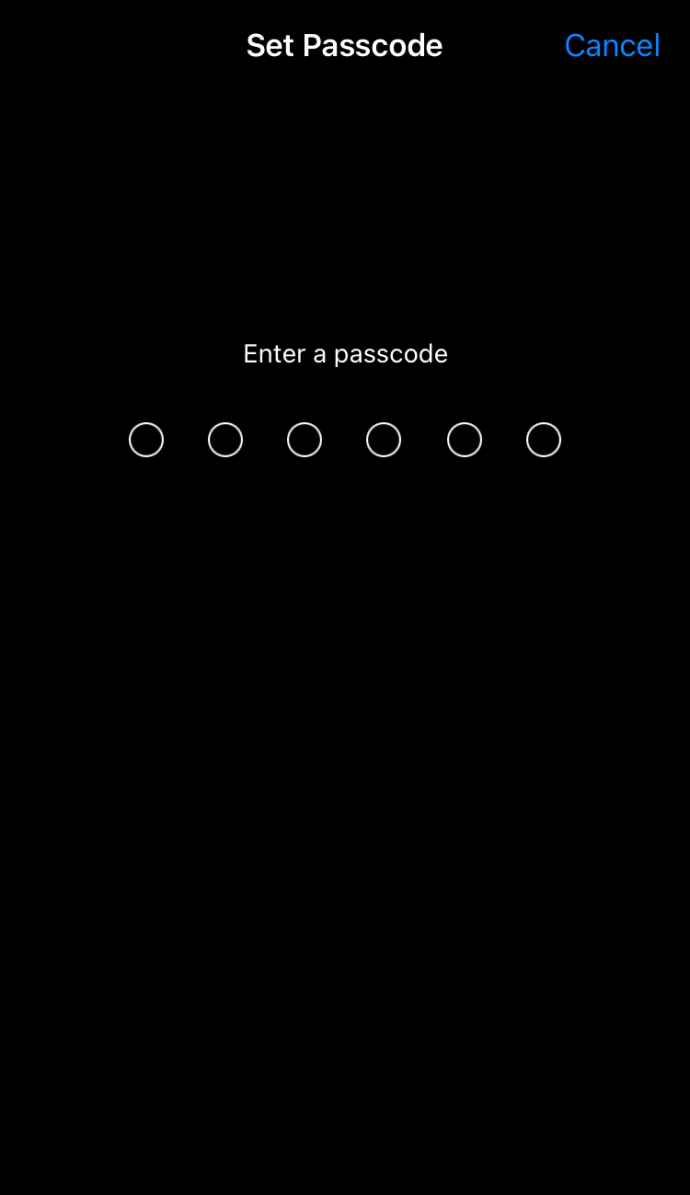
- Confirmez le mot de passe en le saisissant à nouveau.
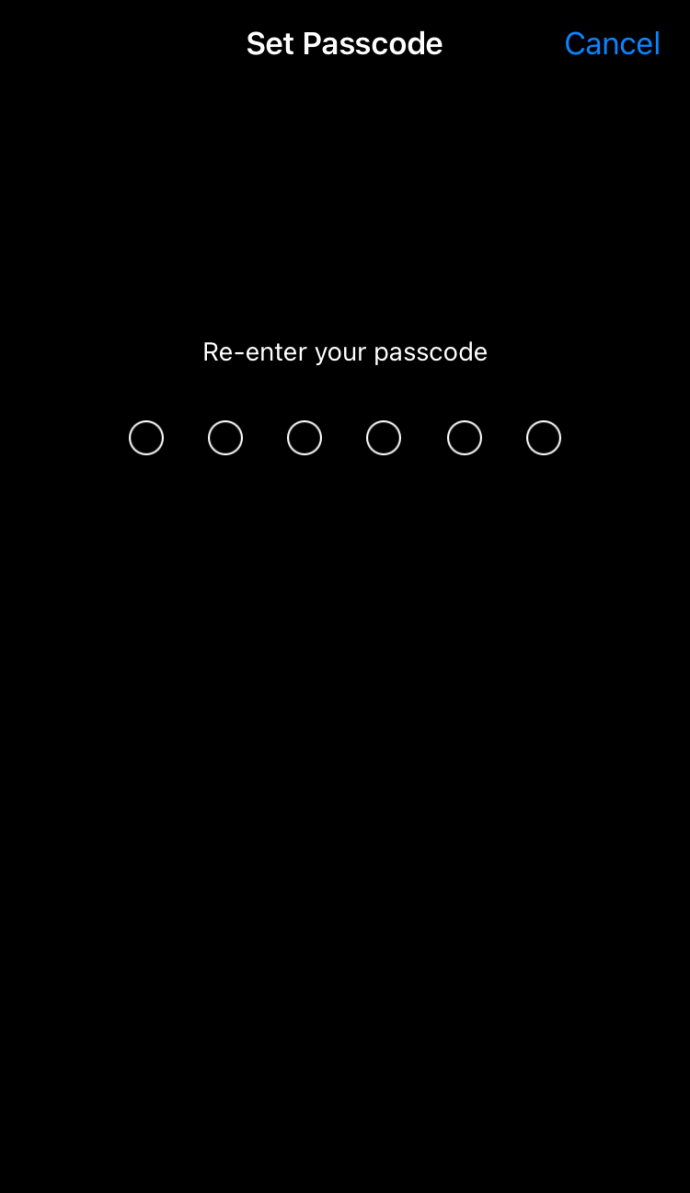
- Ouvrez l’application que vous désirez laisser déverrouillée.
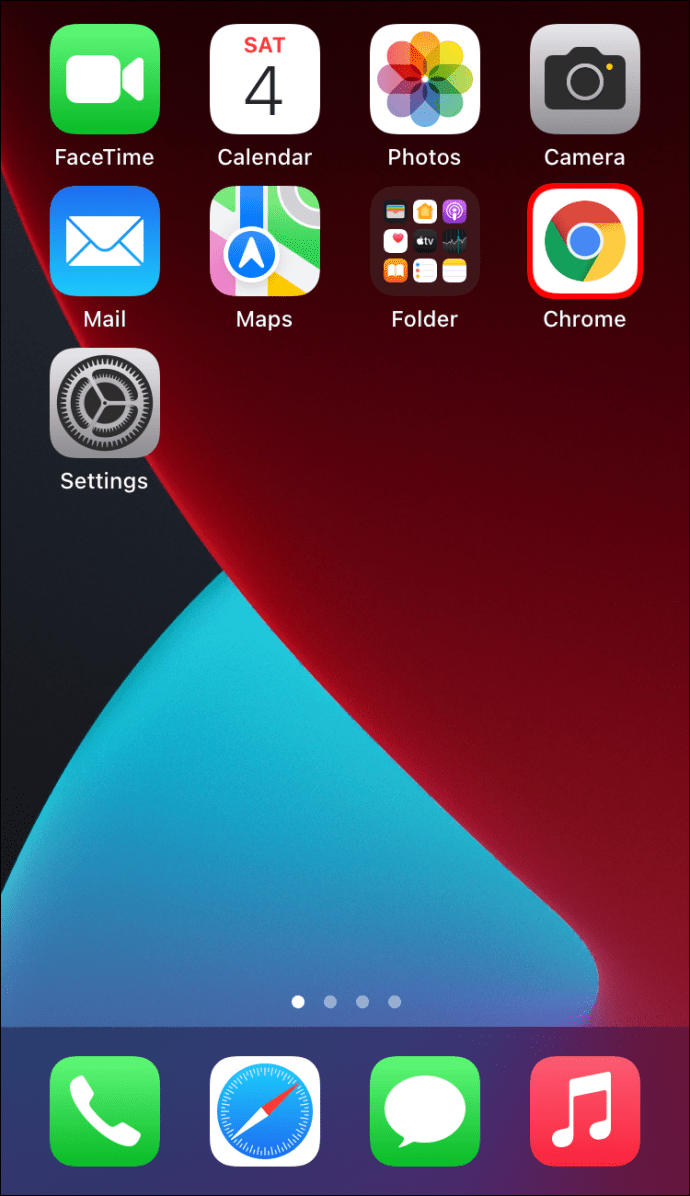
- Appuyez trois fois sur le bouton d’accueil pour les iPhone 8 ou plus récents. Pour les iPhone X et modèles antérieurs, appuyez trois fois sur le bouton latéral.
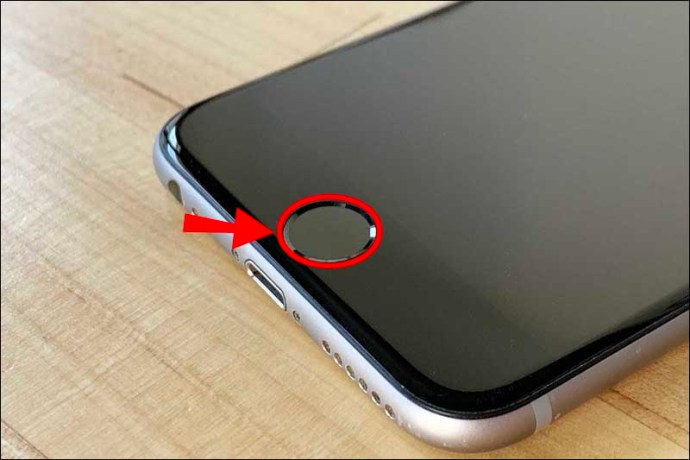
- Choisissez « Accès guidé », puis touchez « Démarrer ».
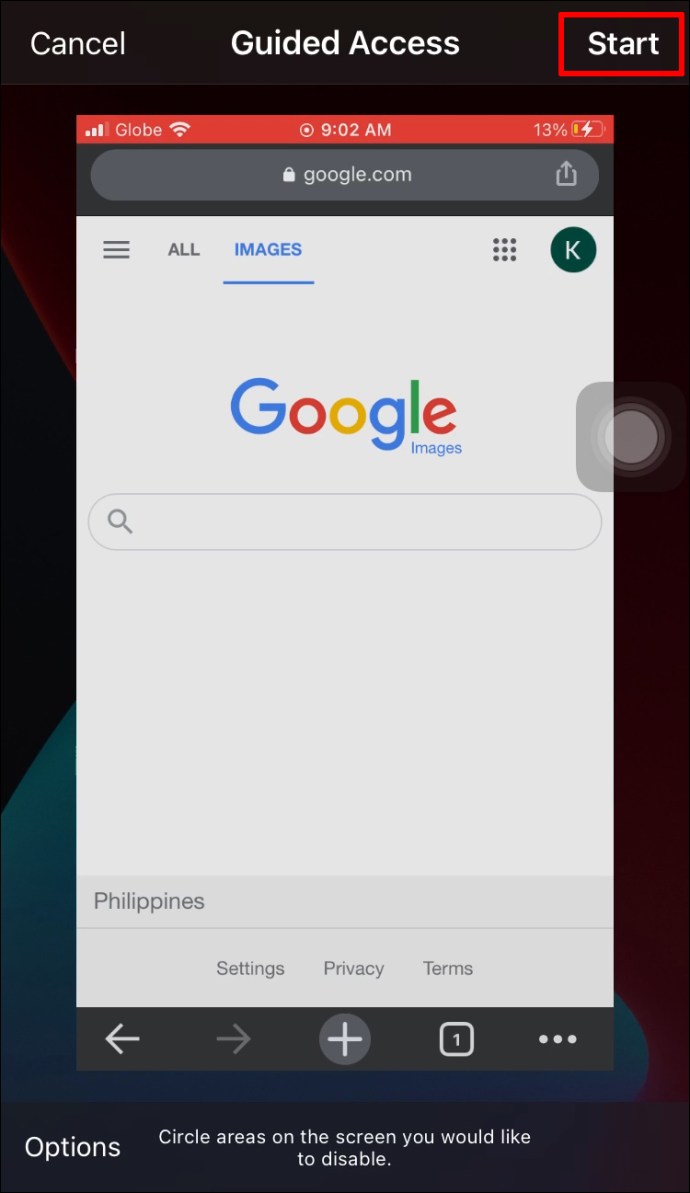
Une fois activé, l' »Accès guidé » limite l’utilisation à une seule application sur votre iPhone, les autres étant temporairement inaccessibles.
Pour désactiver l' »Accès guidé », appuyez trois fois sur le bouton d’accueil ou le bouton latéral, sélectionnez « Accès guidé » et appuyez sur « Terminer ».
Utiliser « Temps d’écran » pour restreindre l’accès aux applications sur iPhone ou iPad
L' »Accès guidé » peut sembler trop contraignant car il n’autorise qu’une seule application. Vous pourriez souhaiter simplement limiter l’accès d’un enfant à un jeu ou un réseau social particulier. Ou bien, vous désirez laisser quelqu’un utiliser votre iPhone, tout en restreignant l’accès à certaines sections de votre appareil.
Dans ces cas, la fonction « Temps d’écran » est une alternative intéressante. Mais comment ça marche ?
Disponible à partir d’iOS 12, « Temps d’écran » permet de suivre le temps passé sur chaque application. Vous pouvez aussi limiter l’utilisation quotidienne de chaque application et même verrouiller temporairement certaines applications.
Voici comment verrouiller une application avec « Temps d’écran » :
- Ouvrez l’application « Réglages » et touchez « Temps d’écran ».
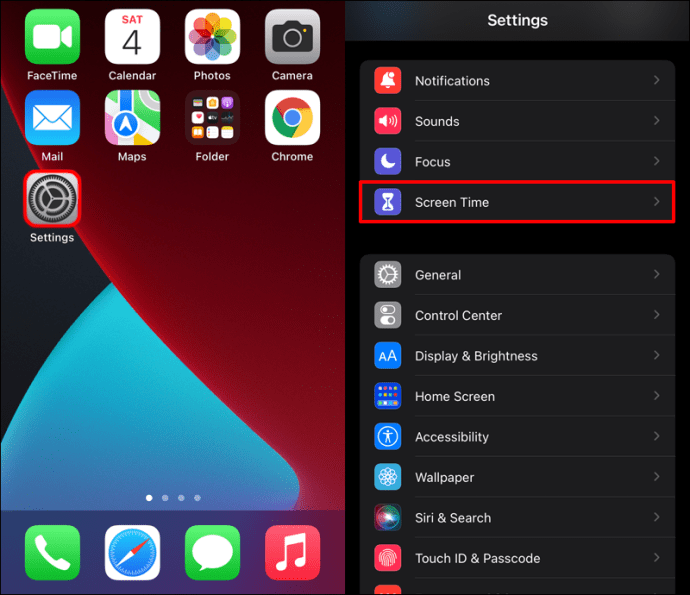
- Allez à « Limites d’app » et choisissez « Ajouter une limite ». Vous verrez alors la liste de toutes les applications installées sur votre iPhone.
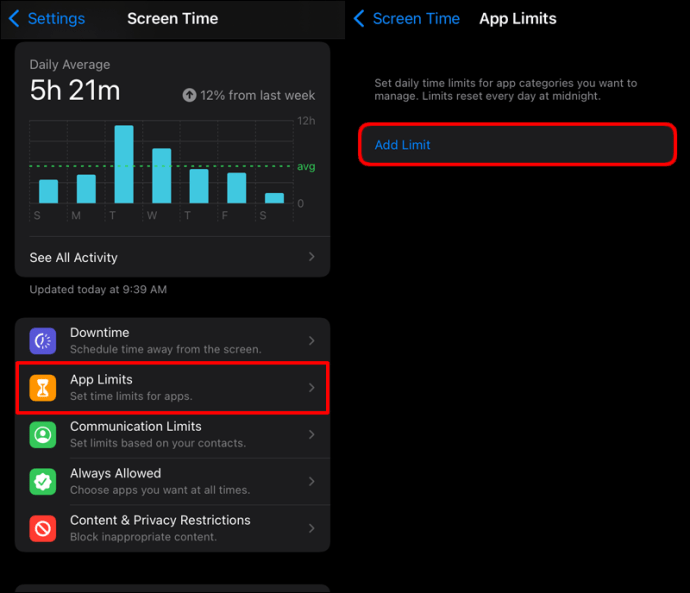
- Cochez la case à côté des applications que vous voulez verrouiller, puis appuyez sur « Suivant ».
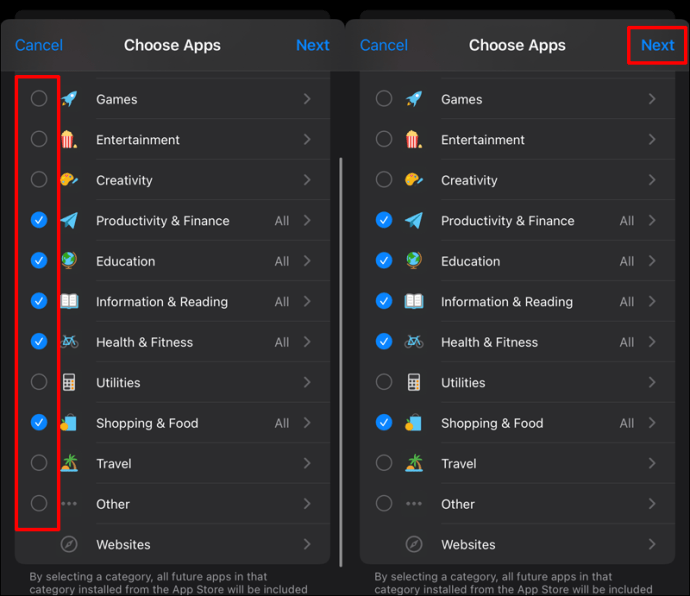
- Définissez une limite de temps pour ces applications. Vous pouvez restreindre l’accès pendant quelques heures, quelques jours, ou même quelques minutes.
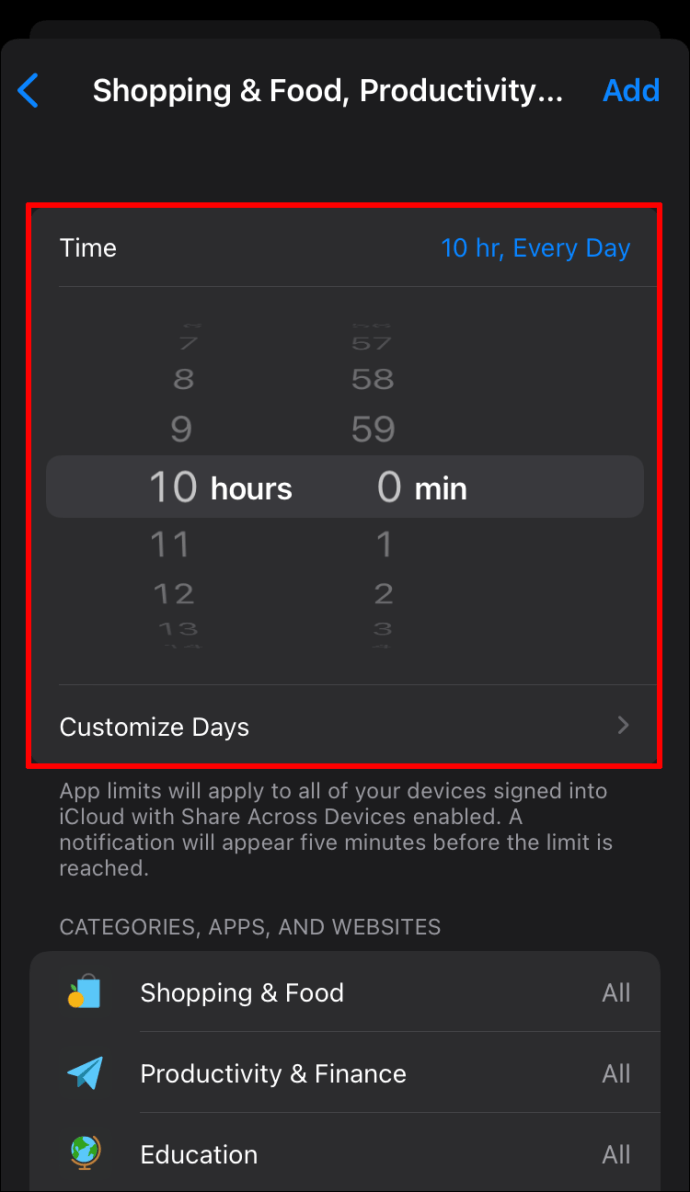
L’inconvénient de « Temps d’écran » est qu’il ne limite pas l’accès aux applications de manière permanente. Il est donc conseillé de définir une limite de temps plus élevée si vous ne voulez pas que les applications soient déverrouillées lorsque quelqu’un d’autre utilise votre appareil.
Comment protéger une Apple Watch avec un mot de passe
Les Apple Watch sont des appareils pratiques qui peuvent améliorer votre quotidien, mais elles présentent aussi des risques de sécurité si vous ne prenez pas les précautions nécessaires.
La première chose à faire avec une nouvelle montre est de configurer un mot de passe alphanumérique. Cela empêchera quiconque n’ayant pas le code d’accéder à certaines fonctions, comme l’utilisation d’Apple Pay pour les paiements sans contact ou le déverrouillage automatique de votre Mac lorsqu’il est à proximité.
Voici comment procéder :
- Ouvrez l’application « Réglages » sur votre montre, faites défiler vers le bas et touchez « Code ».
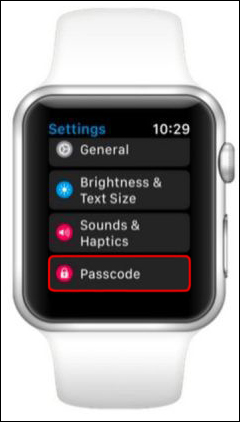
- Appuyez sur « Activer le code ».
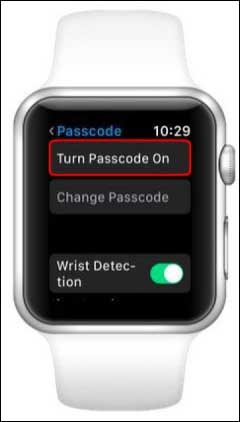
- Saisissez le mot de passe que vous voulez utiliser pour votre montre.

Comment verrouiller une application sur Android
Il est courant de prêter son téléphone Android, que ce soit intentionnellement ou non. Dans ces situations, vous voudrez peut-être vous assurer que certaines applications sont protégées par un mot de passe, pour des raisons de confidentialité et de sécurité.
Il existe deux méthodes pour verrouiller des applications individuelles sur Android. Voici leur fonctionnement :
Épinglage d’écran
L’épinglage d’écran permet de verrouiller l’écran de votre appareil Android sur une application spécifique, en restreignant l’accès à toutes les autres. Si l’utilisateur essaie de quitter l’application, un mot de passe sera demandé.
L’épinglage d’écran est l’équivalent de la fonction « Accès guidé » sur iOS.
Voici comment l’activer sur votre appareil Android :
- Ouvrez les « Paramètres » et appuyez sur « Sécurité ».
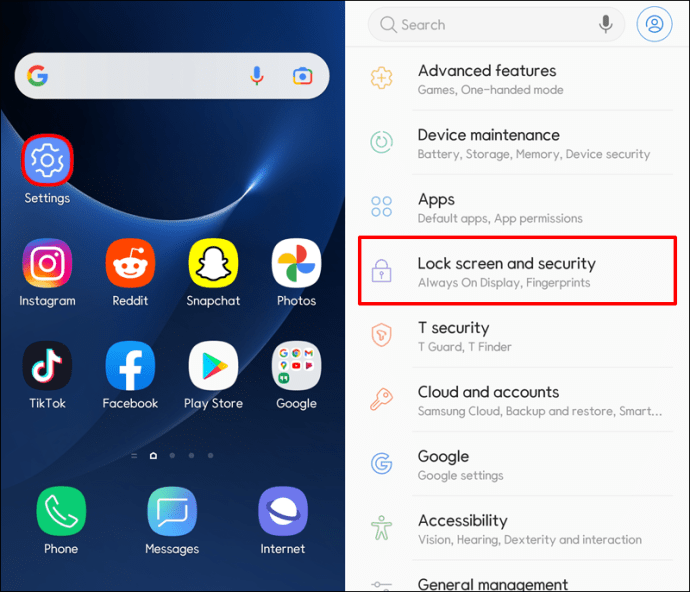
- Choisissez « Avancé », puis « Épingler l’écran » ou « Épingler les fenêtres ».
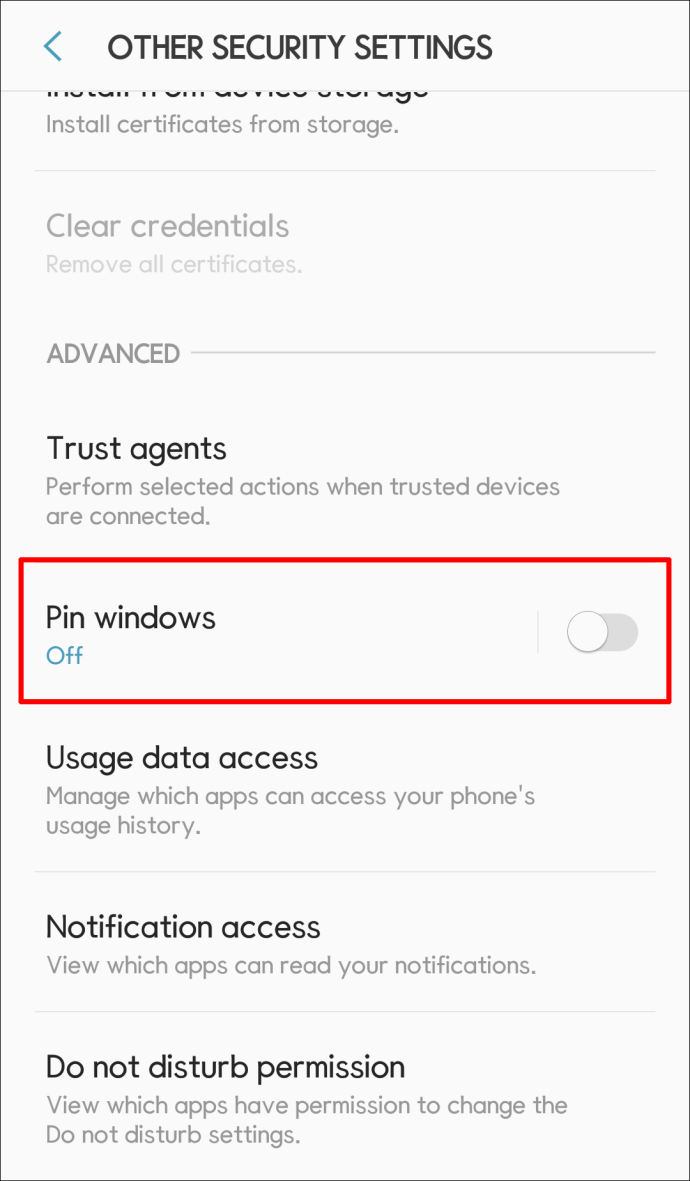
- Activez l’option en position « ON ».
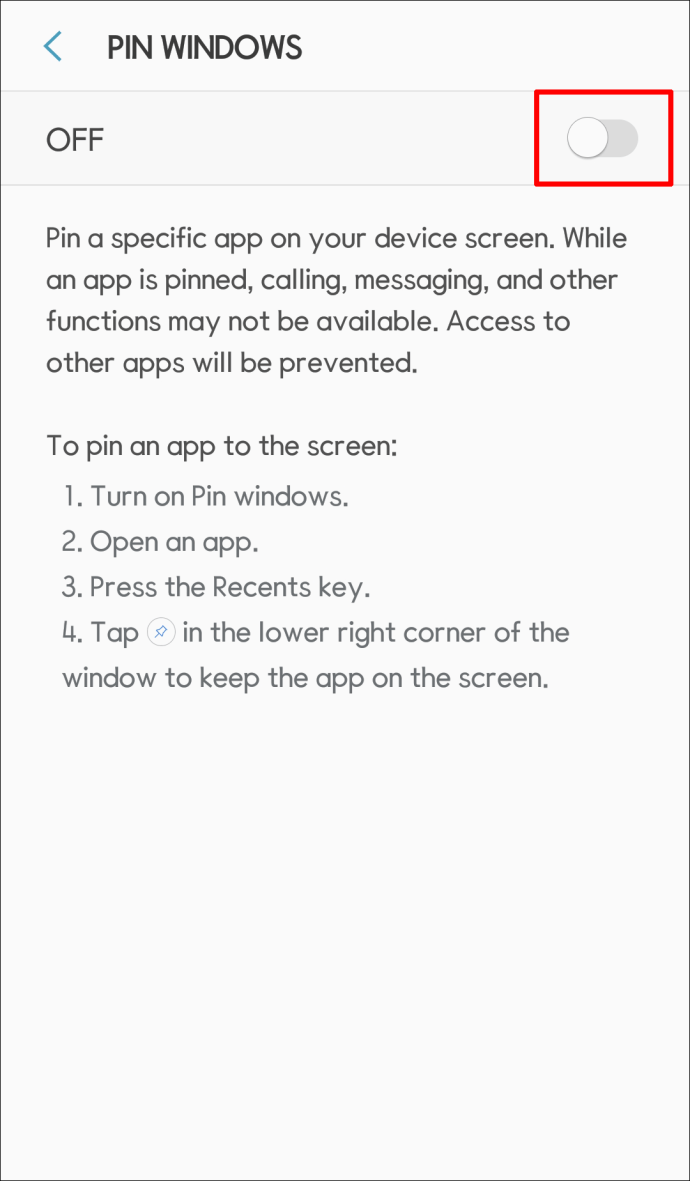
- Activez l’option « Verrouiller l’appareil lors du détachement » ou « Demander le code PIN avant de détacher ». Cela signifie que votre appareil demandera un mot de passe avant de désépingler l’application.
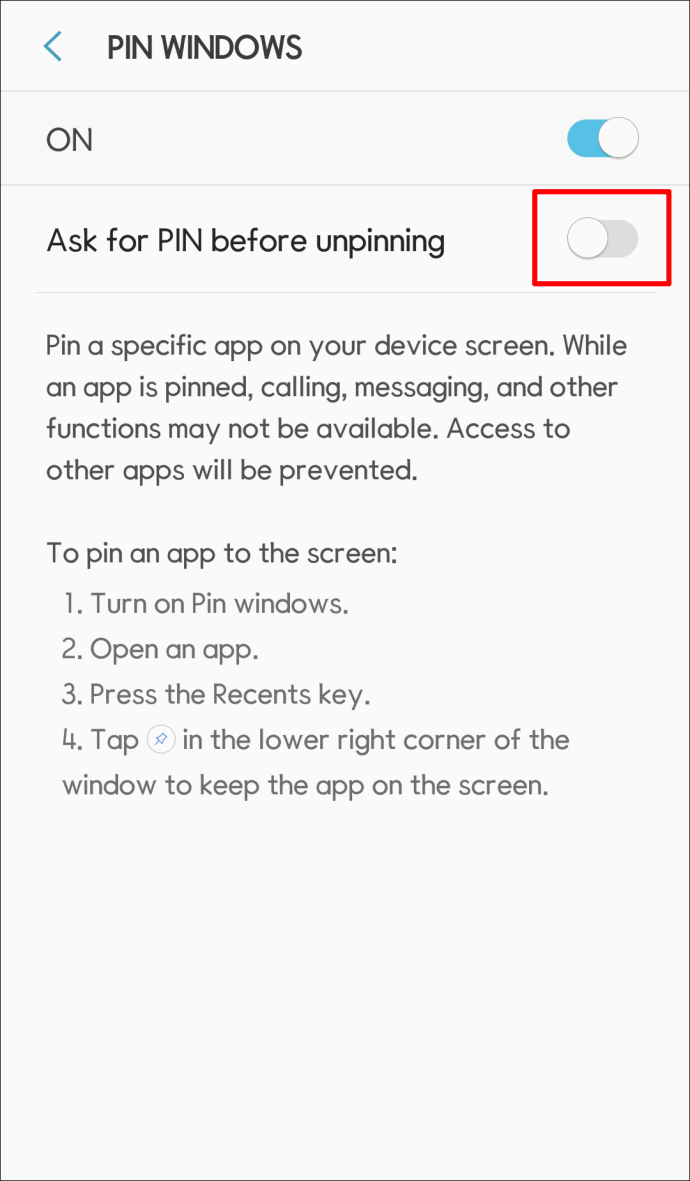
- Appuyez sur le bouton « Vue d’ensemble ».
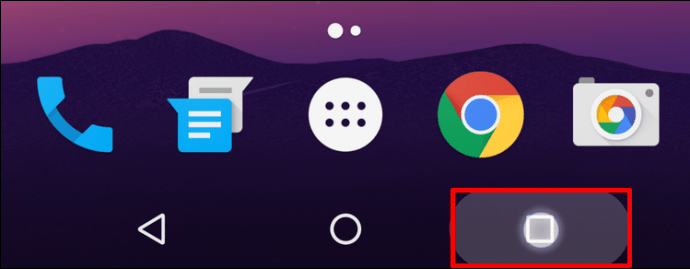
- Sélectionnez l’application que vous voulez épingler, puis appuyez sur « Épingler ».
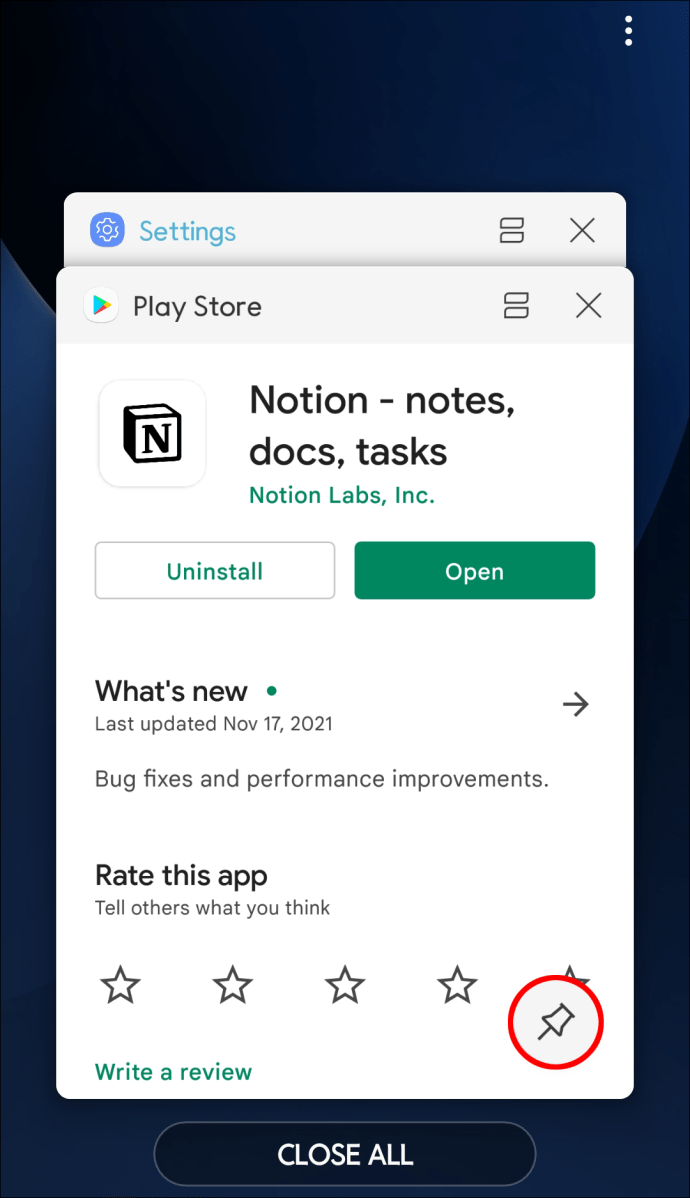
Lorsque vous désépinglez un écran, il revient à son état précédent, c’est-à-dire avec toutes les applications ouvertes avant l’épinglage. Vous pouvez utiliser cette fonction à chaque fois que vous prêtez temporairement votre téléphone ou votre tablette.
Applications tierces
Bien que l’épinglage d’écran soit pratique pour limiter l’accès à certaines applications, il n’autorise qu’une seule application ouverte.
Si vous souhaitez que votre enfant ou un ami ait un peu plus de liberté, vous devriez envisager d’installer une application tierce conçue spécifiquement pour verrouiller des applications individuelles.
Parmi les outils populaires, on trouve Applock, Smart AppLock et AppLock Pro.
Sécurisez vos données
La question de savoir s’il faut ou non ajouter un mot de passe à votre téléphone est un débat courant. Vous voulez de la protection, mais aussi un accès facile pour vous-même et pour ceux qui pourraient en avoir besoin. Dans cette situation, verrouiller des applications spécifiques est la meilleure solution.
Avez-vous essayé d’ajouter un mot de passe à une application sur votre appareil mobile ou votre montre Apple ? Quelle a été votre expérience ? N’hésitez pas à nous le faire savoir dans la section des commentaires ci-dessous.